如何備份你的 Mac
了解如何備份 Mac 上的檔案。
使用「時光機」自動備份
「時光機」是 Mac 內置的備份功能,如果你有 USB 隨身碟或其他儲存裝置,「時光機」就會使用有關裝置自動備份你的所有檔案,包括 app、音樂、相片、電郵和文件。然後,你可以使用該備份來還原檔案,包括較舊的檔案、已刪除的檔案或無法再存取的檔案。
使用「時光機」備份 Mac。
使用「時光機」備份還原 Mac。
透過 iCloud 同步和儲存資料
透過 iCloud,你也可以在使用同一個 Apple 帳户登入 iCloud 的所有裝置之間同步和存取資料。iCloud 會自動備份你的相片、影片、通訊錄、日曆、備忘錄、密碼等資料,方便你隨時隨地取用。
登入 iCloud。
在 iCloud 設定中,設定讓哪些 app 使用 iCloud 同步和儲存資料。
使用「iCloud 雲碟」將其他檔案儲存在 iCloud,包括「桌面」和「文件」資料夾的檔案。
儲存在 iCloud 的檔案會佔用 iCloud 儲存空間計劃的儲存空間。如果達到 iCloud 儲存空間限制,你可以直接在 Apple 裝置上購買更多 iCloud 儲存空間,或騰出更多可用的 iCloud 儲存空間。你也可以封存或複製儲存在 iCloud 的資料,以準備多一份資料副本。
手動複製檔案至其他儲存裝置
將相片、影片和文件等檔案從 Mac 拖移到 USB 隨身碟或其他連接至 Mac 的外置儲存裝置,即可手動備份。如要還原,只需將檔案拖回 Mac。
使用第三方備份工具程式
其他備份工具程式可廣泛透過 App Store 和其他來源取得。有些會備份你的所有資料,有些則會備份特定類型的檔案,例如相片或電郵。另外,有些會備份到 USB 隨身碟或其他外置儲存裝置,有些則可以備份至雲端服務。請按照工具程式提供的指示操作。
對於非 Apple 製造產品,或者並非由 Apple 控制或測試的獨立網站,其相關資訊的提供不應詮釋為受到 Apple 所推薦或認可。Apple 對於第三方網站或產品的選擇、表現或使用,概不承擔任何責任。Apple 對於第三方網站的準確性或可靠性不作任何聲明。如需進一步資料,請聯絡相關供應商。
發佈日期: 2024 年 09 月 30 日